12 korjausta listaamattomiin ongelmiin Android-puhelimissa
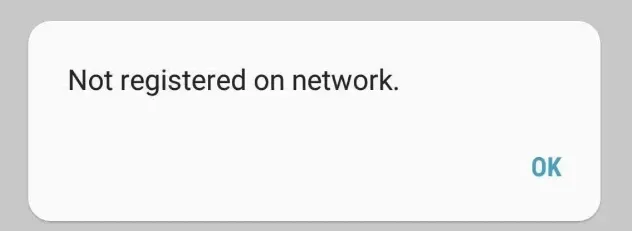
Siksi viime aikoina monet käyttäjät ovat kohdanneet ”ei rekisteröity verkkoon” -ongelman. On useita syitä, miksi laitteesi saattaa näyttää ”Ei rekisteröity verkkoon” -varoituksen. Puhelimesi on saattanut siirtyä lentokonetilaan ja menettää yhteyden matkapuhelintorniin.
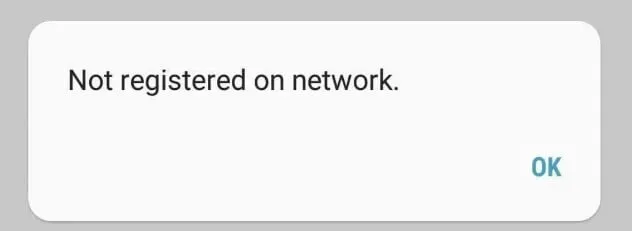
Se voi johtua myös laitteen laitteisto-ongelmasta tai väärin asetetusta SIM-kortista. Olipa syy mikä tahansa, tämä opas auttaa sinua ratkaisemaan ongelman nopeasti ja muodostamaan yhteyden uudelleen verkkoon. Kaikki ”ei rekisteröity verkkoon” liittyvät virheet korjataan.
Mitä tarkoittaa rekisteröitymättä jättäminen verkossa?
Näet Android-puhelimessasi ”Ei rekisteröity verkossa” -virheilmoituksen. Tämä tarkoittaa, että puhelimesi SIM-kortti ei voi muodostaa yhteyttä operaattorin verkkoon.
Kun näin tapahtuu, Android-puhelimesi saapuvat ja lähtevät puhelut ja tekstiviestit asetetaan pitoon. Tämä ongelma voi johtua SIM-kortissasi tai operaattorissasi olevasta ongelmasta.
Miksi puhelimeni sanoo, että ei ole rekisteröitynyt verkkoon -virhe?
Kun kohtaat tämän ongelman, et voi soittaa kenellekään, mikä on erittäin ärsyttävää. En tiedä miksi puhelimeni sanoo, ettei se ole yhteydessä verkkoon. Seuraavat ovat tämän virheen yleisimmät syyt:
- Äskettäinen Android -puhelimen päivitys ei ehkä ole yhteensopiva laitteesi kanssa, mikä johtaa virheilmoitukseen.
- Jos asetat uuden SIM-kortin ja se ei saa yhteyttä operaattorin verkkoon, saatat nähdä tämän viestin.
- IMEI-numeroongelma voi myös aiheuttaa tällaisen virheen.
- Tämä virhe voi tapahtua, jos SIM-korttisi on vahingoittunut ja poistettu käytöstä sen seurauksena.
- Tämä ongelma voi ilmetä, jos puhelimesi laiteohjelmistoa tai käyttöjärjestelmää ei ole päivitetty uusimpaan versioon.
- Vaikka et olisi valinnut operaattoriverkkoa Android-laitteessasi, saatat saada samanlaisen virheilmoituksen.
- Operaattorin verkon katkaiseminen voi aiheuttaa virheen.
Tapoja korjata ”Ei rekisteröity verkkoon” -ongelma Android-laitteella
- Kytke lentokonetila päälle ja pois päältä
- Ota sim pois ja aseta se takaisin
- Valitse manuaalisesti operaattori ja yhteyssuunnitelma
- Päivitä hotspot-asetukset
- Korjaa rikkinäinen ESN
- Käynnistä uudelleen vikasietotilaan
- Päivitä Android-puhelimesi ohjelmisto
- Käynnistä Android-puhelimesi uudelleen
- Muuta ensisijaista verkkotyyppiä
- Palauta verkkoasetukset
- Käytä toista SIM-korttia
- Siirry palvelutilaan (Samsung-puhelin)
1. Kytke lentokonetila päälle ja pois päältä
Jos kohtaat verkko-ongelmia puhelimessasi, sinun tulee ensin ottaa lentokonetila käyttöön ja sitten poistaa se käytöstä. Tämä katkaisee yhteyden kaikista verkoistasi ennen yhteyden muodostamista uudelleen. Tämä on hyödyllistä, jos sinulla on ongelmia, kuten ”Ei rekisteröity verkossa”.
Ota lentokonetila käyttöön tai poista se käytöstä noudattamalla näitä ohjeita.
- Vedä Android-puhelimen näyttöä ylhäältä alas. Tämä tuo esiin ilmoitusvalikon.
- Aktivoi tila napauttamalla Lentokonetila-vaihtoehtoa näytöllä.
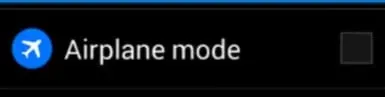
- Odota noin minuutti.
- Voit poistaa tilan käytöstä napauttamalla samaa Lentokonetila-vaihtoehtoa.
- Puhelimesi pitäisi nyt olla yhteydessä Internetiin.
- Tarkista, onko ”ei rekisteröity verkkoon” -ongelma ratkennut.
2. Ota sim ulos ja aseta se takaisin sisään
Se, että puhelimesi ei voi lukea SIM-korttiasi, on yksi syistä, miksi se näyttää Ei rekisteröity verkkoon -virheen. SIM-korttia ei ehkä ole asetettu oikein puhelimeen, mikä voi aiheuttaa verkkoongelmia.
- Korjaa tämä poistamalla SIM-korttikelkka puhelimestasi.
- Poista SIM-kortti alustasta, aseta se takaisin paikalleen ja liu’uta kelkka takaisin puhelimeen.

- Puhelimesi pitäisi muodostaa yhteys operaattoriisi muutamassa sekunnissa.
- Tarkista, onko ”ei rekisteröity verkkoon” -ongelma ratkennut.
3. Valitse manuaalisesti operaattori ja yhteyssuunnitelma
Android-puhelimesi löytää oletuksena oikean operaattorin ja muodostaa yhteyden siihen. Jos kuitenkin kohtaat verkko-ongelmia, on suositeltavaa vaihtaa automaattisesta manuaaliseen tilaan. Voit sitten manuaalisesti etsiä ja valita sopivan operaattorin alueeltasi.
- Avaa Asetukset-sovellus puhelimessasi.
- Siirry ”Asetukset” -valikossa ”Wi-Fi ja verkko” -osioon.
- Valitse seuraavalla sivulla SIM-kortti ja matkapuhelinverkko.
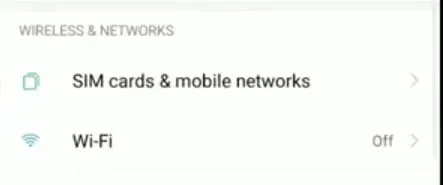
- Valitse SIM-kortti, jonka kanssa sinulla on ongelmia, jos puhelimessasi on 1. paljon SIM-kortteja, tässä näet luettelon kaikista SIM-korteistasi.
- Valitse avattavasta valikosta Mobiilioperaattorit.
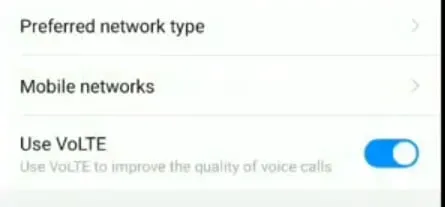
- Jos haluat estää puhelintasi löytämään ja valitsemasta operaattoria automaattisesti, poista Valitse automaattisesti käytöstä.
- Anna puhelimen etsiä operaattoreiden luetteloa.
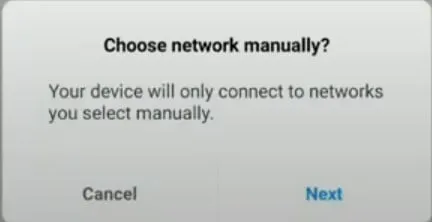
- Puhelimesi muodostaa yhteyden tähän operaattoriin, kun olet valinnut sen luettelosta.
- Tarkista, onko ”ei rekisteröity verkkoon” -ongelma ratkennut.
4. Päivitä hotspot-asetukset
Sinun tulisi myös yrittää päivittää eri verkkopalveluntarjoajien APN-asetukset nähdäksesi, jatkuuko ongelma. Vaiheet ovat:
- Siirry ensin asetusvalikkoon.
- Etsi sitten SIM-kortit ja matkapuhelinverkot ja napsauta niitä.
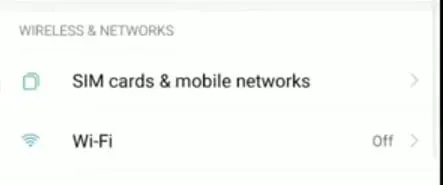
- Valitse sitten SIM-palveluntarjoajan asetukset.
- Siirry nyt kohtaan ”Tukiaseman nimet”> ”Mobiiliverkot”.
- Päivitä APN siirtymällä tälle sivulle ja napsauttamalla olemassa olevaa APN:ää.
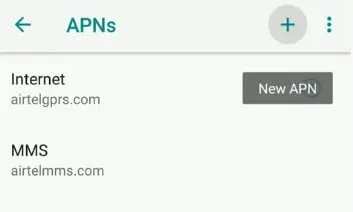
- Muussa tapauksessa voit syöttää APN-tietosi manuaalisesti napsauttamalla ”Uusi sovellus” tai ”+”. ”
- Tarkista, onko ”ei rekisteröity verkkoon” -ongelma ratkennut.
5. Korjaa rikkinäinen ESN
- Kytke puhelimeen virta ja siirry numerovalitsimeen syöttämään koodi (*#06#), joka näyttää laitteen IMEI-numeron. IMEI-numero on vioittunut, jos ”Null” näkyy.
- Soita (*#197328640#) tai (*#*#197328640#*#*). Käyttäjien on valittava ”Yleinen” vaihtoehto.
- Vaihtoehto #1, Field Test Mode (FTM) on valittava. ”Sen pitäisi olla pois päältä.” IMEI-numero palautetaan tällä menetelmällä.
- Palaa näppäimistöön ja valitse vaihtoehto 2, joka poistaa FTM:n käytöstä.
- Poista SIM-kortti älypuhelimesta ja odota kaksi minuuttia ennen kuin vaihdat sen.
- Käynnistä laite uudelleen ja soita uudelleen (*#197328640#) puhelimestasi.
- Valitse valikosta Debug Screen, Phone Control ja Nas Control > RRC > RRC Version.
- Tarkista, onko ”ei rekisteröity verkkoon” -ongelma ratkennut.
6. Käynnistä uudelleen vikasietotilaan
Kun käynnistät Android-laitteen vikasietotilassa, se lataa vain tärkeät tiedostot. Tämä varmistaa, että vaarallisia sovelluksia tai apuohjelmia ei ladata, kun puhelin käynnistetään.
Jos nämä sovellukset tai työkalut ovat ongelman lähde, puhelimen palauttaminen vikasietotilaan korjaa ongelman.
- Sammuta puhelin pitämällä virta- ja kotipainiketta (tai äänenvoimakkuuden vähennyspainiketta) painettuna samanaikaisesti.
- Odota kaksi minuuttia, kun puhelin on sammutettu.
- Irrota akku (jos puhelimen akku voidaan irrottaa) ja SIM-kortti puhelimesta 2 minuutin kuluttua.
- Laske 10:een painamalla virta- ja kotipainiketta (tai äänenvoimakkuuden vähennyspainiketta) samanaikaisesti.
- Pidä virta- ja aloituspainikkeita (tai Voice Down) painettuna 1–3 minuuttia.
- Aseta SIM-kortti ja akut korttipaikkaan (vain jos puhelimen akku voidaan irrottaa)
- Aktivoi puhelimesi.
- Poista SIM-kortti ja aseta se uudelleen, kun puhelin on päällä.
- Näyttöön tulee viesti, jossa kehotetaan käynnistämään puhelin uudelleen.
- Lopuksi, Android-puhelimen käynnistämisessä ei pitäisi olla ongelmia.
- Tarkista, onko ”ei rekisteröity verkkoon” -ongelma ratkennut.
7. Päivitä Android-puhelimesi ohjelmisto.
Saatat kohdata verkkoongelmia, koska käytät puhelimessasi Android-käyttöjärjestelmän vanhempaa versiota. Ohjelmiston vanhempien versioiden virheet korjataan usein myöhemmissä versioissa. On hyvä päivittää puhelimesi ohjelmisto uusimpaan versioon ja katsoa, korjaako se verkko-ongelman.
Voit hankkia Android-käyttöjärjestelmän uusimman version päivittämällä puhelimesi. Tarvitset vain aktiivisen Internet-yhteyden aloittaaksesi.
- Avaa puhelimellasi Asetukset-sovellus.
- Napsauta Asetukset-valikon alareunassa Järjestelmä.
- Napsauta seuraavassa näytössä Järjestelmäpäivitykset.
- Odota, kun puhelin etsii päivityksiä.
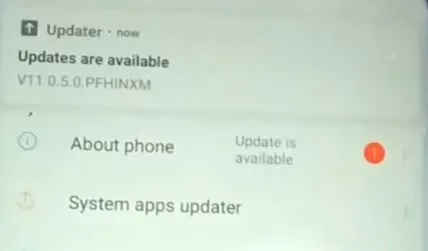
- Jos päivitys on saatavilla, lataa se ja asenna se puhelimeesi.
- Tarkista, onko ”ei rekisteröity verkkoon” -ongelma ratkennut.
8. Käynnistä Android-puhelimesi uudelleen.
Jos lentokonetilan kytkeminen päälle ja pois päältä ei ratkaissut ongelmaa, yritä käynnistää puhelimesi uudelleen nähdäksesi, auttaako se muodostamaan yhteyden operaattoriisi. Kun käynnistät puhelimen uudelleen, kaikki sen palvelut, mukaan lukien verkkopalvelut, käynnistetään uudelleen.
- Pidä puhelimen virtapainiketta painettuna muutaman sekunnin ajan.
- Valitse ”Käynnistä uudelleen” virtavalikosta.
- Kun puhelimesi käynnistyy uudelleen, se muodostaa automaattisesti yhteyden operaattoriisi.
- Tarkista, onko ”ei rekisteröity verkkoon” -ongelma ratkennut.
9. Muuta ensisijaista verkkotyyppiä
Kaikki verkot eivät ole käytettävissä kaikilla alueilla. Jos puhelimesi oletusverkkotila on 4G tai 5G, sinun on asetettava se 3G- tai 2G-tilaan, jotta voit muodostaa yhteyden nykyisen sijaintisi operaattoriin.
Valitun verkkotyypin manuaalinen valinta on käytettävissä Android-puhelimellasi.
- Siirry puhelimellasi Asetukset-sovellukseen.
- Valitse ”SIM ja verkko” napautettuasi ”Wi-Fi ja verkko”.
- Valitse haluamasi vaihtoehto avattavasta Ensisijainen verkkotyyppi -valikosta.
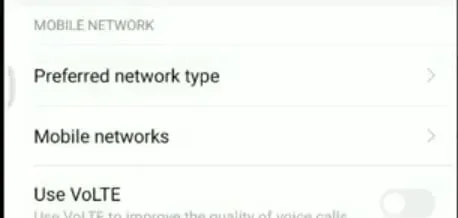
- Suosittelen kokeilemaan 3G:tä ja katsomaan toimiiko se. Jos näin ei ole, vaihda 2G-tilaan.
- Tarkista, onko ”ei rekisteröity verkkoon” -ongelma ratkennut.
10. Palauta verkkoasetukset
Puhelimesi verkkoasetusten avulla se voi muodostaa yhteyden useisiin verkkoihin. Näiden asetusten nollaaminen saattaa ratkaista ongelmasi, jos niissä on ongelma tai jos jokin asetusvaihtoehdoista on vioittunut.
Sinun on määritettävä verkkoasetukset uudelleen sen jälkeen, kun olet nollannut ne, jotta voit muodostaa yhteyden verkkoihin, kuten Wi-Fi-yhteyteen.
- Avaa puhelimellasi Asetukset-sovellus.
- Napauta seuraavassa näytössä Järjestelmä ja sitten Palauta asetukset.
- Valitse Palauta WiFi, mobiili ja Bluetooth -vaihtoehto.
- Napauta ”Nollaa asetukset”, kun olet valinnut SIM-kortin valintavalikosta.
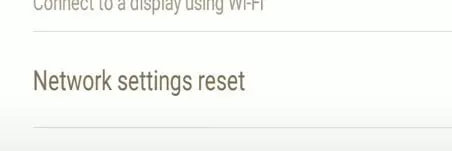
- Tarkista, onko ”ei rekisteröity verkkoon” -ongelma ratkennut.
11. Käytä toista SIM-korttia
Jos ”Puhelinta ei ole rekisteröity verkkoon ” -ongelma näkyy edelleen Android-puhelimessasi, SIM-korttisi voi olla fyysisesti rikki. Kokeile käyttää erillistä SIM-korttia puhelimesi kanssa varmistaaksesi.
- Poista ensin puhelimesi nykyinen SIM-kortti. Tarkista, muodostaako puhelimesi yhteyden verkkoon uudella SIM-kortilla.
- Jos näin on, alkuperäisessä SIM-kortissasi on ongelma.
- Operaattorisi vähittäiskaupan pitäisi pystyä vaihtamaan viallinen SIM-korttisi uuteen, jos menet sinne.
- Jos puhelimesi ei vieläkään muodosta yhteyttä verkkoon uuden SIM-kortin asennuksen jälkeen, paikka on todennäköisesti rikki.
- Vie puhelimesi puhelinkorjaamoon ja tarkista paikka. Jos paikka on korjattavissa, korjaamon tulee pystyä korjaamaan se.
- Tarkista, onko ”ei rekisteröity verkkoon” -ongelma ratkennut.
12. Siirry huoltotilaan (Samsung-puhelin)
Tämäntyyppinen virhe voi tapahtua, koska radiosignaali on poistettu käytöstä Samsungin käyttäjiltä. Jos Wi-Fi:n tai GPS:n kanssa on ongelmia, näin tapahtuu.
- Noudata alla olevia ohjeita korjataksesi puhelimesi, jota ei ole rekisteröity verkkoon.
- Kirjoita (*#*#4636#*#*) valintanäppäimillä.
- Näyttöön tulee valintaikkuna, joka kehottaa siirtymään ylläpitotilaan. Klikkaa sitä.
- Valitse sitten avattavasta valikosta ”Laitetiedot” tai ”Puhelimen tiedot”.
- Valitse sitten Suorita Ping-testi.
- Napsauta nyt ”Sammuta radio” -painiketta käynnistääksesi älypuhelimesi uudelleen.
- Tarkista, onko ”ei rekisteröity verkkoon” -ongelma ratkennut.
Johtopäätös
Nykyään virheet, kuten ”ei rekisteröity verkossa”, ovat aivan liian yleisiä Android-laitteissa. Tämä ongelma voi pahentua, koska et voi soittaa tai vastaanottaa puheluita tai viestejä, jos tämä tapahtuu puhelimessasi. Jos kohtaat tällaisia vaikeuksia, yllä luetellut ratkaisut voivat auttaa sinua ratkaisemaan ongelman.
FAQ
Mitä se tarkoittaa, että ei ole rekisteröitynyt verkkoon?
Jos laitteessasi näkyy viesti ”ei rekisteröity verkkoon”, SIM-korttisi ei voi muodostaa yhteyttä operaattorisi verkkoon. On hyvä mahdollisuus, että et voi soittaa tai vastaanottaa puheluita tai tekstiviestejä. Koska tämä ongelma voi ilmetä missä tahansa Android-puhelimessa, sen korjausvaiheet ovat samat valmistajasta tai mallista riippumatta.
Miksi puhelimeni ei rekisteröidy verkkoon verkkovierailun aikana?
Verkko-operaattorillasi ei ole verkkovierailusopimuksia muiden operaattoreiden kanssa alueella, jossa matkustat ja jossa ne eivät tarjoa kattavuutta. Ennen kuin lähdet, tarkista verkkovierailualueesi tai etsi kattavuuskartta operaattorisi verkkosivustolta pysyäksesi palvelualueellasi.
Miksi puhelimeni ei muodosta yhteyttä matkapuhelinverkkoon?
Napauta Asetukset-sovelluksessa Verkko ja Internet tai Yhteydet. Nämä asetukset voivat vaihdella laitteestasi riippuen. Sammuta Wi-Fi ja laita mobiilidata päälle nähdäksesi, onko siihen mahdollisuutta. Jos ei, sammuta mobiilidata, ota Wi-Fi käyttöön ja tarkista uudelleen.
Miksi puhelin sanoo, ettei se ole rekisteröidyssä verkossa?
Seuraavassa on joitain mahdollisia syitä ”ei rekisteröity verkkoon” -virheeseen. Puhelimesi laiteohjelmisto tai käyttöjärjestelmä on vanhentunut. SIM-kortti on joko rikki tai käyttökelvoton. Operaattoriasi ei ole valittu puhelimen asetuksista.



Vastaa